이미지 삭제하기
불필요한 이미지를 개별적으로 지정하여 삭제하거나 여러 장을 일괄적으로 삭제할 수 있습니다. 보호된 이미지 ()는 삭제되지 않습니다.
주의
- 한번 삭제한 이미지는 복구가 불가능합니다. 이미지를 삭제하기 전에 이미지를 다시 사용할 일이 없는지 확인하십시오. 중요한 이미지는 실수로 삭제하는 일이 없도록 미리 이미지 보호 설정을 하십시오.
이미지를 개별적으로 삭제하기
-
버튼을 누릅니다.
-
삭제할 이미지를 선택합니다.
다이얼을 돌려 삭제할 이미지를 선택하십시오.
-
버튼을 누릅니다.
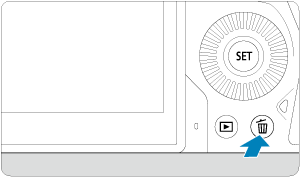
-
이미지를 삭제합니다.
JPEG/HEIF/RAW 이미지 또는 동영상
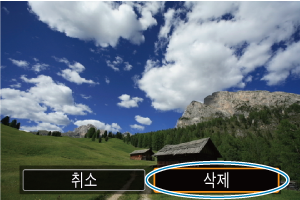
- [삭제]를 선택하십시오.
RAW+JPEG/RAW+HEIF 이미지
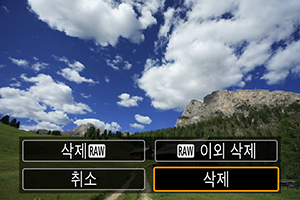
- 옵션을 선택하십시오.
여러 개의 이미지를 선택하여 ([ ]) 일괄적으로 삭제하기
]) 일괄적으로 삭제하기
삭제하려는 이미지에 체크 표시를 하여 복수의 이미지를 한 번에 삭제할 수 있습니다.
-
[
: 이미지 삭제]를 선택합니다.
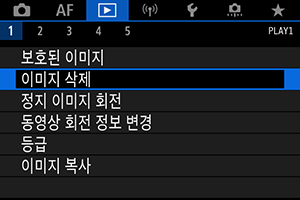
-
[선택 후 삭제]를 선택합니다.
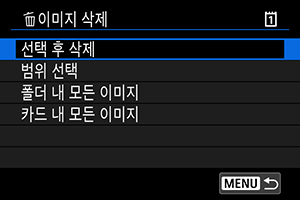
-
이미지를 선택합니다.
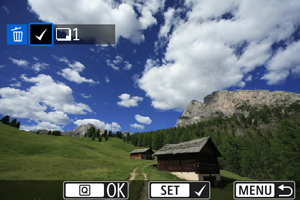
다이얼을 돌려 삭제할 이미지를 선택한 다음
을 누르십시오.
- 삭제할 다른 이미지를 선택하려면 단계 3을 반복하십시오.
-
이미지를 삭제합니다.
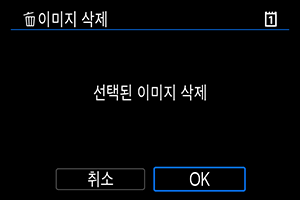
버튼을 누른 다음 [OK]를 누르십시오.
삭제할 이미지의 범위 지정하기
인덱스 디스플레이에서 이미지를 확인할 때 첫 번째 이미지와 마지막 이미지를 지정하여 지정한 범위 내의 모든 이미지들을 한 번에 삭제할 수 있습니다.
-
[범위 선택]을 선택합니다.
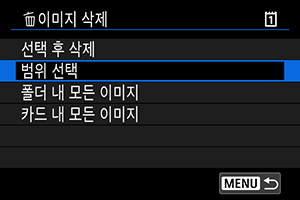
- [
: 이미지 삭제하기]에서 [범위 선택]을 선택하십시오.
- [
-
이미지의 범위를 지정합니다.
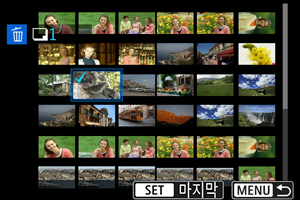
- 첫 번째 이미지 (시작 지점)를 선택하십시오.
- 마지막 이미지 (종료 지점)를 선택하십시오. 첫 번째 이미지와 마지막 이미지 범위에 있는 모든 이미지에 체크 표시 [
]가 첨부됩니다.
- 삭제할 다른 이미지를 선택하려면 단계 2를 반복하십시오.
-
버튼을 누릅니다.
-
이미지를 삭제합니다.
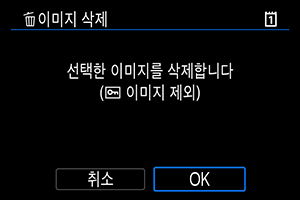
- [OK]를 선택하십시오.
폴더나 카드에 있는 모든 이미지 삭제하기
폴더나 카드에 있는 모든 이미지를 한 번에 삭제할 수 있습니다.
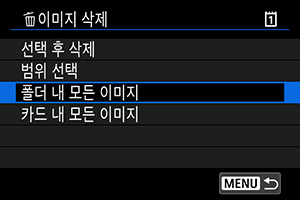
- [
: 이미지 삭제하기]에서 [폴더 내 모든 이미지]나 [카드 내 모든 이미지]를 선택하면 폴더 또는 카드 내의 모든 이미지가 삭제됩니다.
- [
: 이미지 검색조건을 설정] ()에서 검색 조건을 설정한 경우에는 디스플레이가 [검색된 모든이미지]로 변경되어 표시됩니다.
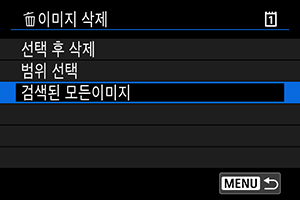
- [검색된 모든이미지]를 선택하면 검색 조건에 의해 선별된 모든 이미지가 삭제됩니다.